映泰主板怎么设置u盘启动?映泰主板设置u盘启动方法
时间:2021-04-23阅读量:作者:大白菜
最近有位映泰主板的用户咨询了小编有关u盘启动的问题,这位小伙伴的电脑蓝屏了,把在其他电脑上制作的u盘启动盘插入蓝屏电脑,之后不知道怎么进入启动盘pe系统。其实这就是设置
想必我们都非常清楚,u盘重装系统必不可缺少的一步就是设置u盘启动。最近有位映泰主板的用户咨询了小编有关u盘启动的问题,这位小伙伴的电脑蓝屏了,把在其他电脑上制作的u盘启动盘插入蓝屏电脑,之后不知道怎么进入启动盘pe系统。其实这就是设置u盘启动的步骤了,下面小编带大家认识一下映泰主板怎么设置u盘启动。
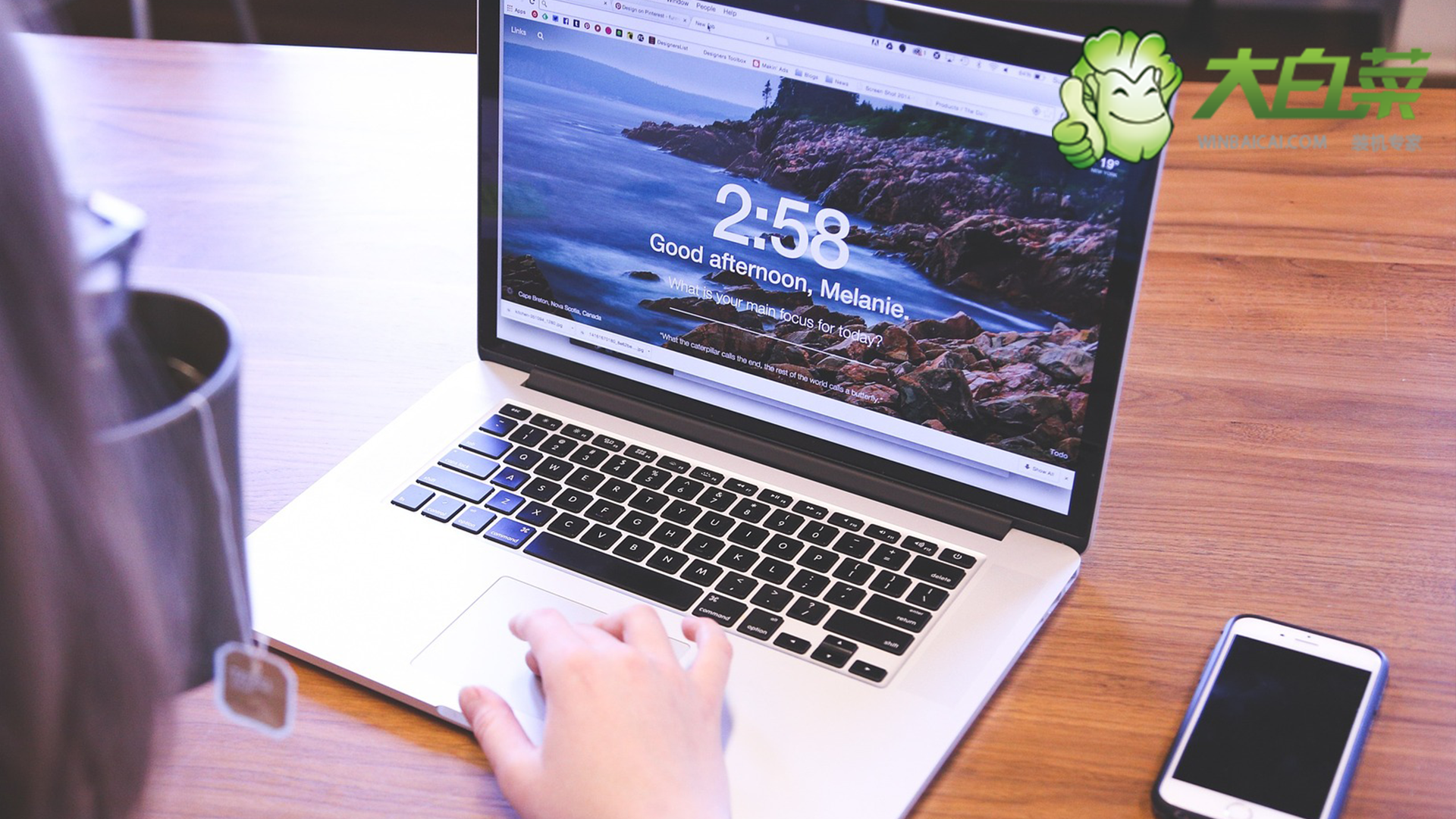
映泰主板设置u盘启动方法一:使用F9键
1、插入u盘启动盘到电脑usb接口,按住电脑键重启电脑,看到开机画面的时候立即按下F9键。
2、调出启动项设置窗口,通过上下方向键移动到usb选项(带有usb字样的选项或是u盘的名称),按下回车键即可u盘启动。
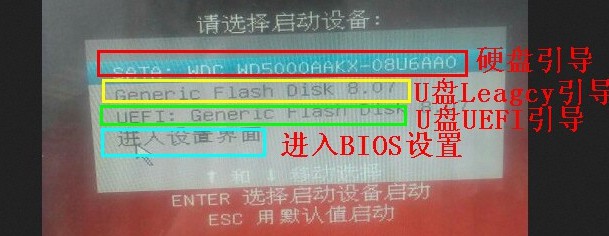
映泰主板设置u盘启动方法二:使用bios热键
使用bios热键可以进入bios,在bios中即可设置u盘启动。
1、一般bios热键为del、esc、f12、f11等这些键,具体需要根据开机画面提示来操作。如下图所示,映泰主板在开机logo界面需要按“del键”进入bios。
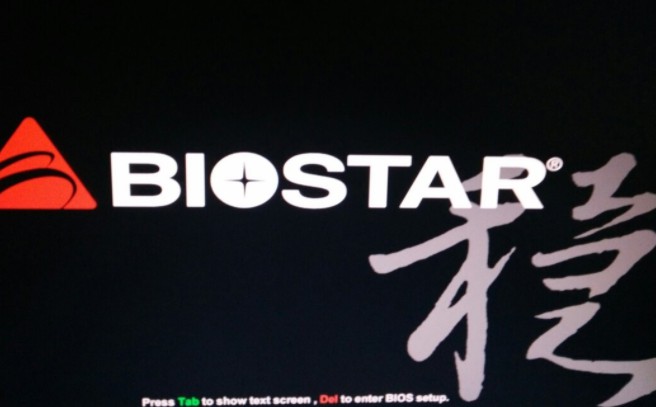
2、进入bios后,切换到“boot”(启动),移动到“boot option priority”选项,将“boot option #1”(第一引导)设置为U盘选项。
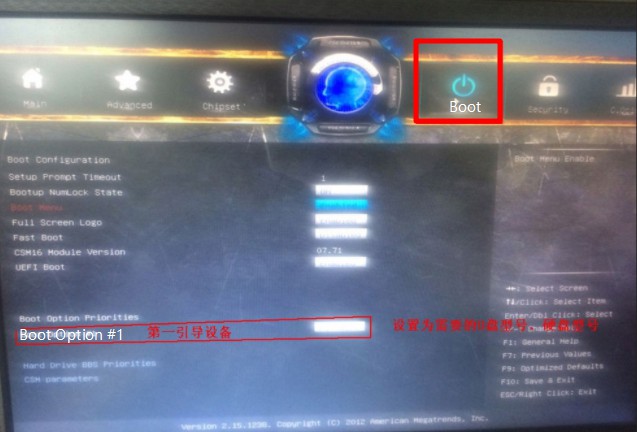
3、最后按f10键保存退出,接下来电脑开始u盘引导,进入启动盘pe主菜单。
那么有关映泰主板怎么设置u盘启动,映泰主板设置u盘启动方法的内容就为大家讲解到这里了,希望这篇文章可以帮助到大家。